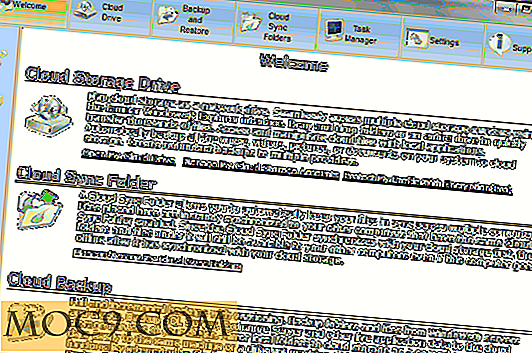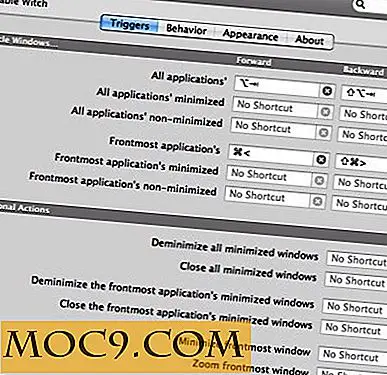Bezorgd over bandbreedtegebruik in Windows 8? Meter uw draadloze verbinding!
Overal beginnen er draadloze netwerken op te duiken, waardoor mensen op een nieuwe manier toegang krijgen tot internet via golven in de lucht. Toch houden vervoerders ervan om de portemonnee van klanten droog te zuigen als ze de bandbreedte overschrijden die is afgesproken in hun plannen. En om het nog beter te maken, Windows 8 vervaagt de grens tussen internet en uw bureaublad. Het gebruikt bandbreedte voor een enorme hoeveelheid van zijn operaties en applicaties. Misschien heb je je laptop een uur lang in gebruik en heb je al een groot deel van je bandbreedte opgebruikt onder dit nieuwe besturingssysteem. Met een beetje geluk heeft Microsoft iets geïmplementeerd in Windows 8 waarmee je de schade van het gebruik van dit besturingssysteem in een gierig netwerk, ook bekend als meten, kunt minimaliseren.
Welke verbindingen kan ik meten?
U kunt elke draadloze verbinding meten, of het nu UMTS, Wi-Fi, HSDPA, 3G, 3GPP of wat dan ook is. Alles is mogelijk.
Wat doet meten?
Door uw verbinding in Windows 8 te meten, beperkt u Windows Update tot updates met hoge prioriteit (als u überhaupt WU gebruikt), pauzeert u alle downloads van apps uit de Windows Store, stopt u met het automatisch bijwerken van de tegels van de startschermapp en stopt u alle native het synchroniseren van processen van offline bestanden. Dit bespaart praktisch het grootste deel van de bandbreedte die Windows 8 op regelmatige basis verbruikt.
Welke meting zal niet doen
Een van mijn grootste huisdierenzweren is dat Microsoft deze functie "meten" noemde. Technisch gezien zou men begrijpen dat een gemeten verbinding een vastgestelde limiet heeft voor hoeveel het kan downloaden voordat de verbinding wordt onderbroken of doorgaat met een toeslag. Concluderend zou men denken dat Microsoft met "gedoseerd" betekent dat Windows 8 alle activiteit zal stoppen wanneer de verbinding een overdrachtslimiet heeft bereikt. Dit is niet de manier waarop het werkt. Een gemeten verbinding betekent simpelweg dat Windows 8 het aantal downloads op zichzelf beperkt.
Hoe een verbinding te meten
Dit gedeelte is zo eenvoudig dat je het snel kunt laten zien aan je vrienden! Open de Charms-balk, klik op 'Instellingen' en klik vervolgens op 'Netwerk'. Hier ziet u een lijst met uw netwerkverbindingen.
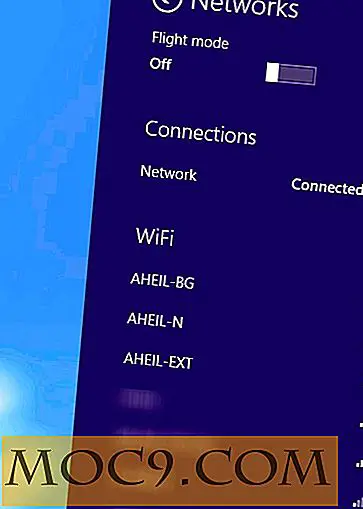
Klik met de rechtermuisknop op het draadloze netwerk dat u wilt meten en klik vervolgens op "Instellen als gemeten verbinding". Dit bespaart bandbreedte en geeft u ook toegang tot andere informatie.
Ander spul dat meten Een verbinding laat je doen
Ga terug naar uw netwerklijst en klik met de rechtermuisknop (of tik op, als u een touchscreen gebruikt) uw draadloze verbinding. Nu zie je een vak dat je laat zien hoeveel bandbreedte je hebt gebruikt. Dit is erg handig als u een maandelijks abonnement voor uw draadloze netwerk betaalt. Als je stom bent over waarom je nog steeds zoveel bandbreedte gebruikt, is er nog een trucje voorbijkomen dat je laat zien hoeveel elke app gebruikt.
Ga je gang en toegang tot je task manager (Ctrl + Shift + Esc). Als u nu op het tabblad 'Appgeschiedenis' klikt, ziet u een kolom met het label 'Gemeten netwerk' in de lijst. Dit toont u hoeveel bandbreedte elke app gebruikt. Dit komt erg van pas bij het diagnosticeren van problemen met bandbreedteverbruik!
Nog vragen?
We zijn blij om eventuele vragen die u indient te beantwoorden als een reactie hieronder. Vergeet niet het artikel goed te lezen voordat je iets vraagt!